Слайд 2

Цель:
сформировать умения и навыки построения диаграмм,
закрепить навыки работы с маркером заполнения,
познакомиться
с типологией диаграмм.
Слайд 3
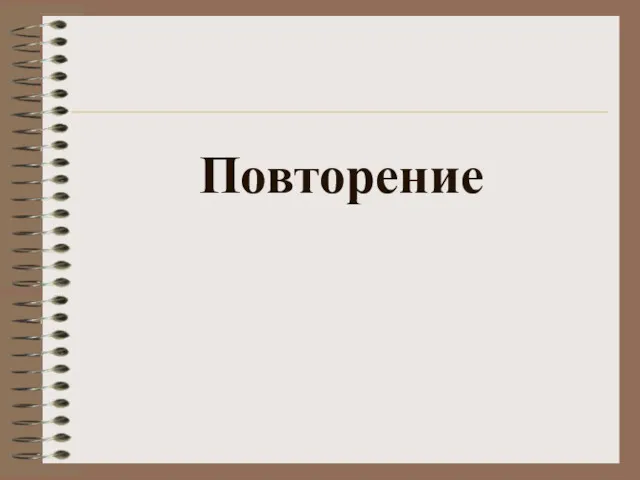
Слайд 4

Укажите название элемента окна приложения Excel
Слайд 5

Закончите предложения:
Заголовки строк обозначаются
цифрами.
Заголовки столбцов обозначаются
буквами латинского алфавита.
Слайд 6

Какого типа данных не существует в Excel?
а. текст
б. формула
в. функция
г.
число
Слайд 7

Как по умолчанию выравниваются числа в ячейке?
а. по левому краю
б. по
правому краю
в. по ширине
г. по центру
Слайд 8

Как по умолчанию выравнивается текст в ячейке?
а. по левому краю
б. по
правому краю
в. по ширине
г. по центру
Слайд 9

С чего начинается формула?
а. с числа
б. с апострофа
в. со знака равенства
г.
с кавычек
Слайд 10

Что не может входить в формулу?
а. числа
б. функции
в. текст
г. знаки арифметических
операций
Слайд 11

Каким способом невозможно зафиксировать данные в ячейке?
а. Щелкнуть мышкой по другой
ячейке.
б. Нажать на клавишу Enter.
в. Воспользоваться стрелками ↑ ↓→ ←.
г. Нажать на в строке формул.
Слайд 12

Изучение нового материала
Слайд 13

Диаграмма -
это средство наглядного графического изображения информации, предназначенное для сравнения
нескольких величин или нескольких значений одной величины, слежения за изменением их значений.
Слайд 14

Типология диаграмм
Круговая
Столбчатая
Линейная
Ярусная
Областная
График
Слайд 15
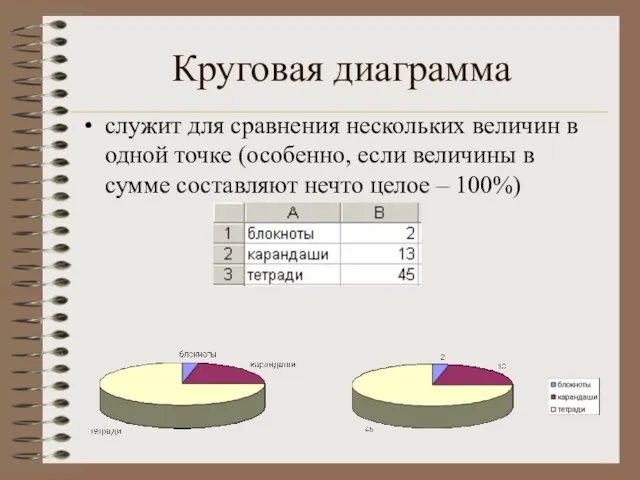
Круговая диаграмма
служит для сравнения нескольких величин в одной точке (особенно, если
величины в сумме составляют нечто целое – 100%)
Слайд 16
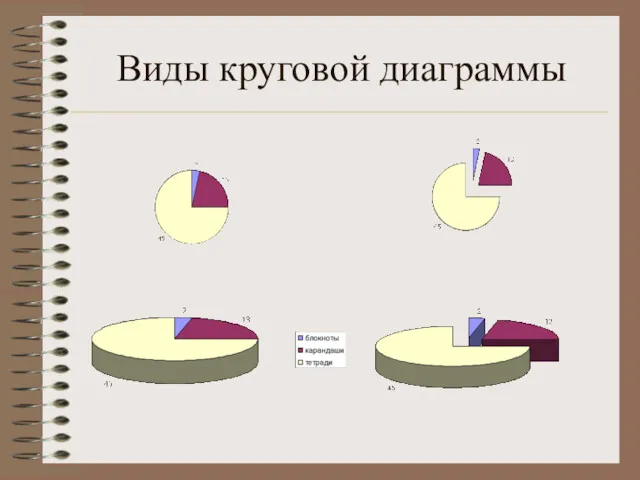
Слайд 17
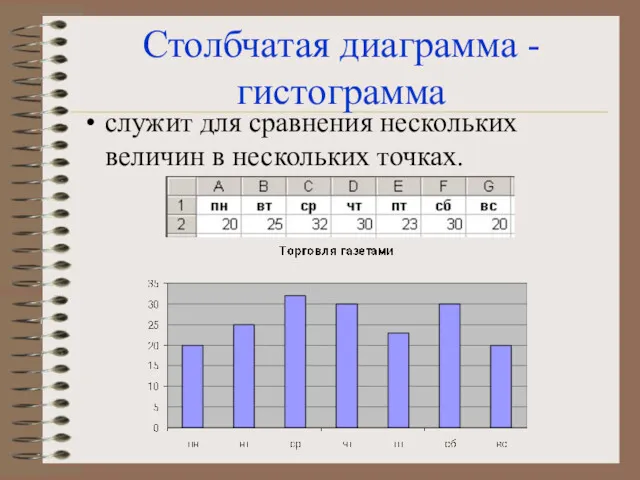
Столбчатая диаграмма - гистограмма
служит для сравнения нескольких величин в нескольких точках.
Слайд 18

Пример построения гистограммы
Слайд 19

Линейная диаграмма
служит для того, чтобы проследить за изменением нескольких величин при
переходе от одной точки к другой.
Слайд 20
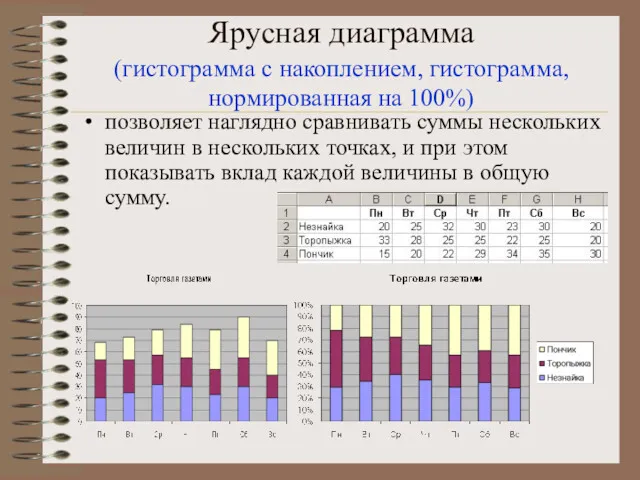
Ярусная диаграмма
(гистограмма с накоплением, гистограмма, нормированная на 100%)
позволяет наглядно сравнивать
суммы нескольких величин в нескольких точках, и при этом показывать вклад каждой величины в общую сумму.
Слайд 21
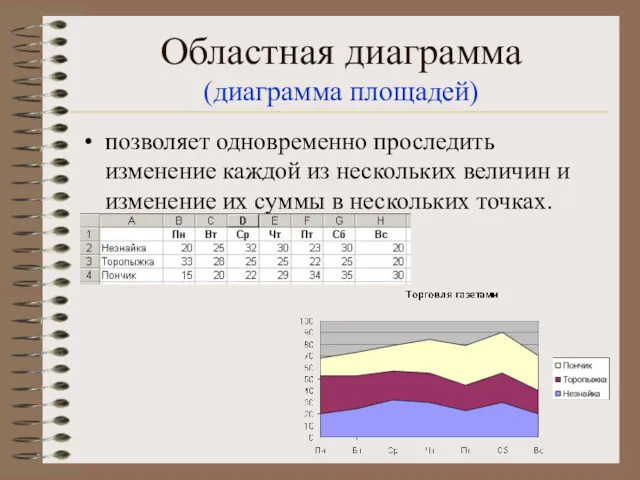
Областная диаграмма
(диаграмма площадей)
позволяет одновременно проследить изменение каждой из нескольких величин и
изменение их суммы в нескольких точках.
Слайд 22
![Построение графика функции y=x2 Вычислим значения функции на отрезке [1,10]](/_ipx/f_webp&q_80&fit_contain&s_1440x1080/imagesDir/jpg/117996/slide-21.jpg)
Построение графика функции y=x2
Вычислим значения функции на отрезке [1,10] с
шагом 1.
На основании полученных данных построим график функции.
Для построения графика воспользуемся Мастером диаграмм (Вставка – Диаграмма… или ).
Слайд 23
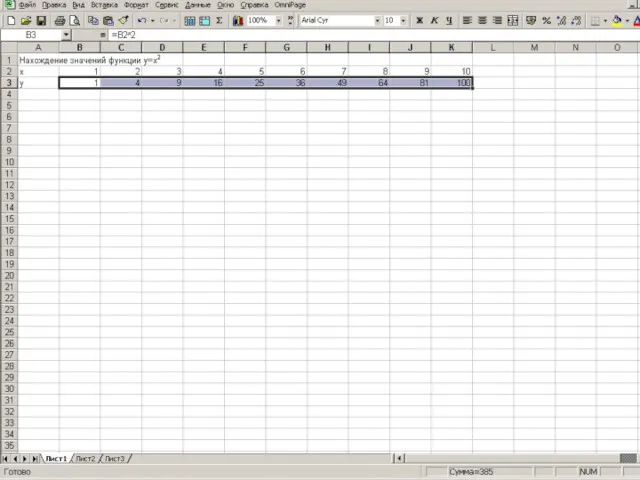
Слайд 24

Теперь приступаем к построению диаграммы на основании данных электронной таблицы
Слайд 25
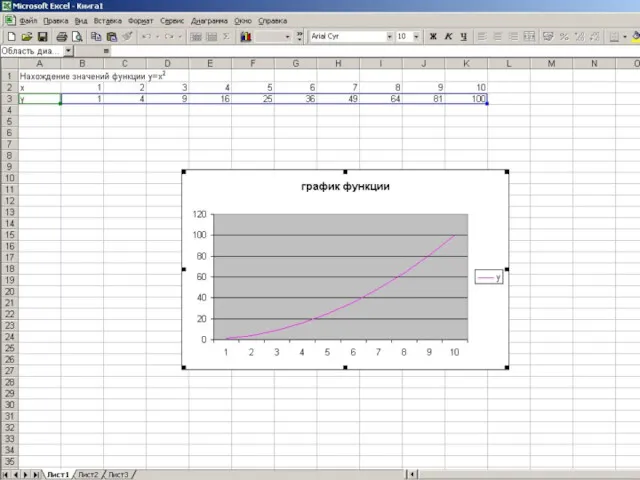
Слайд 26
![Постройте график функции Вычислим значения функции на отрезке [-10,10] с шагом 1.](/_ipx/f_webp&q_80&fit_contain&s_1440x1080/imagesDir/jpg/117996/slide-25.jpg)
Постройте график функции
Вычислим значения функции на отрезке [-10,10] с шагом
1.

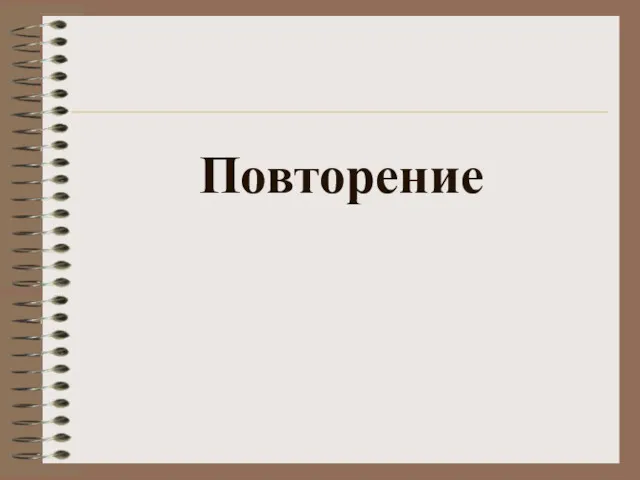











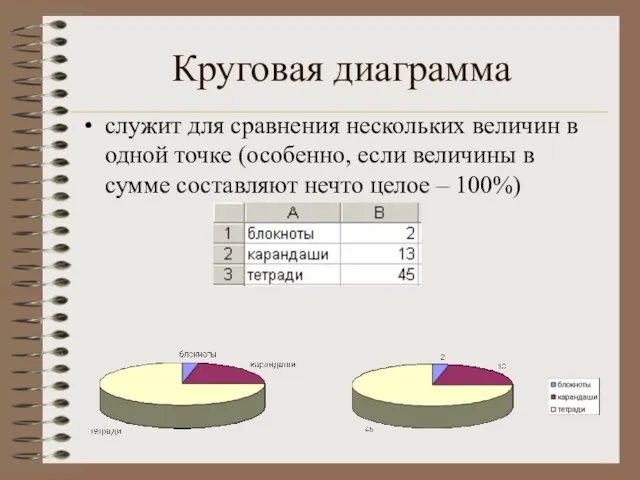
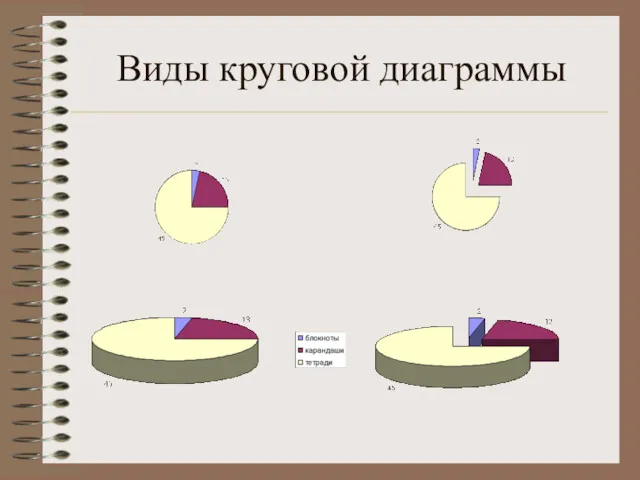
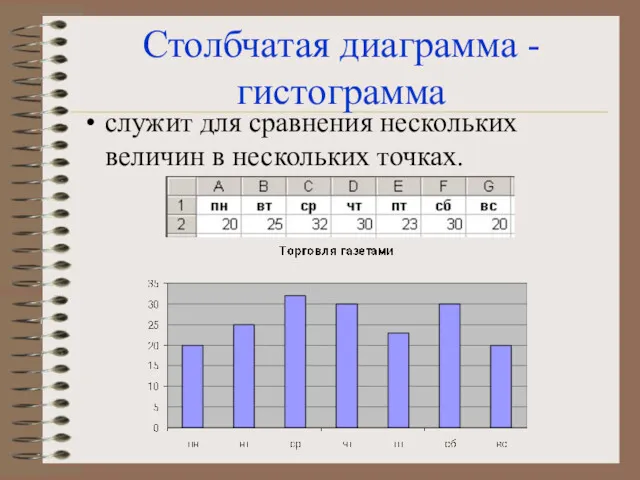


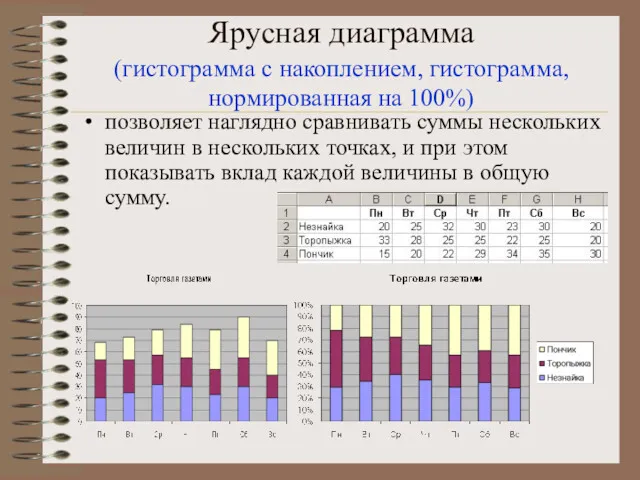
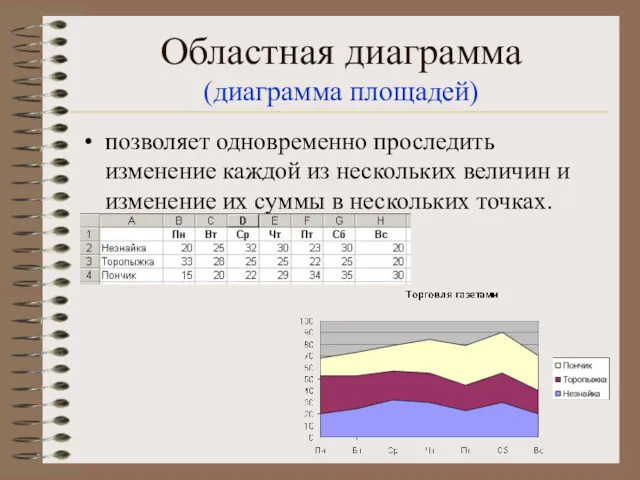
![Построение графика функции y=x2 Вычислим значения функции на отрезке [1,10]](/_ipx/f_webp&q_80&fit_contain&s_1440x1080/imagesDir/jpg/117996/slide-21.jpg)
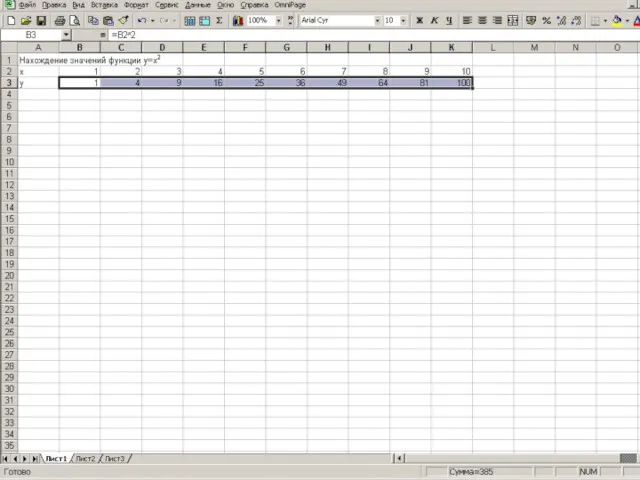

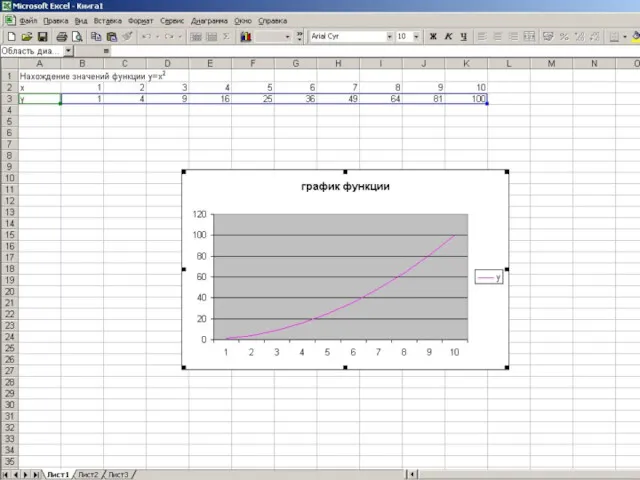
![Постройте график функции Вычислим значения функции на отрезке [-10,10] с шагом 1.](/_ipx/f_webp&q_80&fit_contain&s_1440x1080/imagesDir/jpg/117996/slide-25.jpg)
 Организация вычислений в электронных таблицах. Обработка числовой информации в электронных таблицах. Информатика. 9 класс
Организация вычислений в электронных таблицах. Обработка числовой информации в электронных таблицах. Информатика. 9 класс Дистанционные методы исследования. Обработка данных MODIS в ENVI
Дистанционные методы исследования. Обработка данных MODIS в ENVI Полезные библиотеки Python
Полезные библиотеки Python Web - сайты и web-страницы
Web - сайты и web-страницы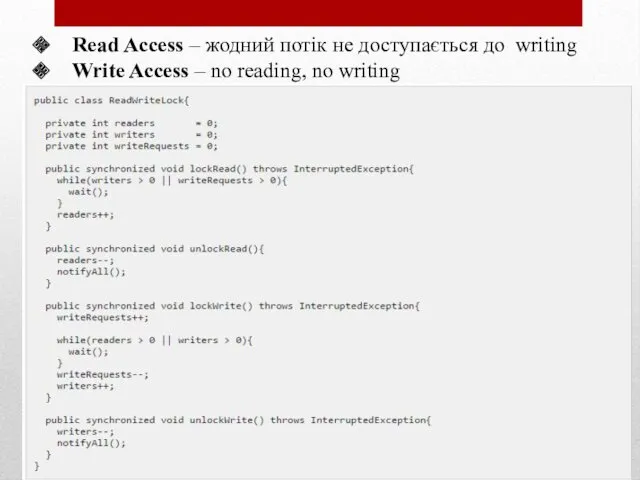 Read Access – жодний потік не доступається до writing. Write Access – no reading, no writing
Read Access – жодний потік не доступається до writing. Write Access – no reading, no writing Возможности динамических (электронных) таблиц. Математическая обработка числовых данных
Возможности динамических (электронных) таблиц. Математическая обработка числовых данных Информационные технологии: современные тренды
Информационные технологии: современные тренды Текст как форма представления информации
Текст как форма представления информации Вас вітає Жденіївська селищна бібліотека
Вас вітає Жденіївська селищна бібліотека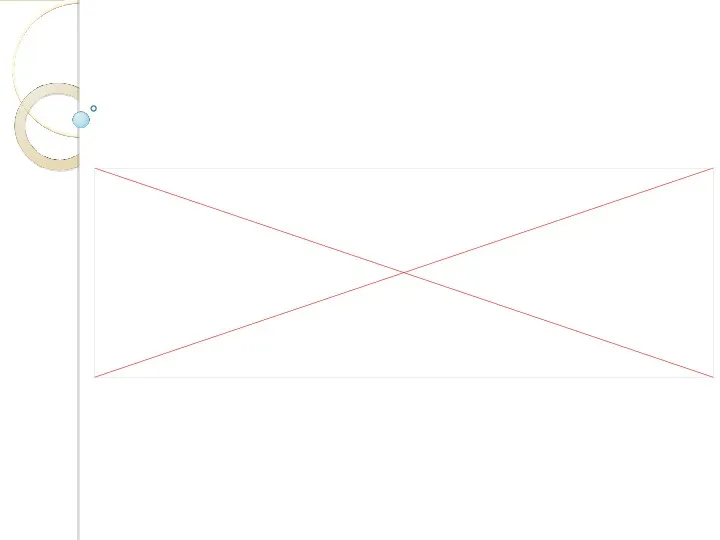 Ақпараттық жүйелер ұғымы. Ақпараттық жүйелердің құрылымы
Ақпараттық жүйелер ұғымы. Ақпараттық жүйелердің құрылымы Презентация по информатике по теме Множество для 3 кл.
Презентация по информатике по теме Множество для 3 кл.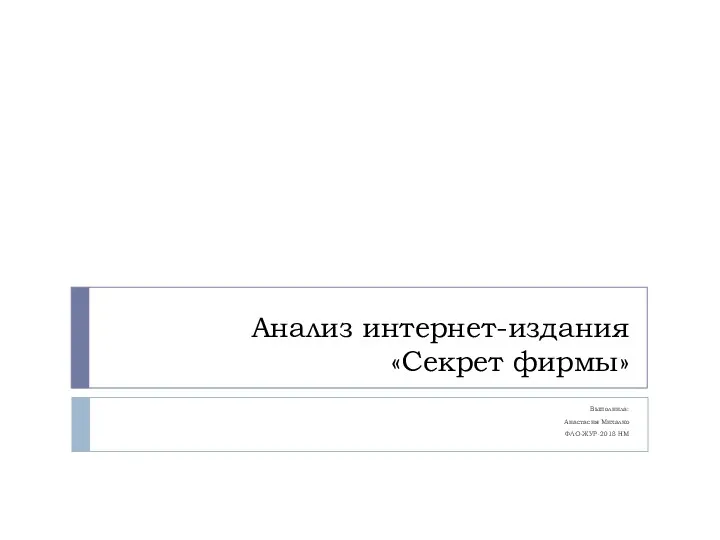 Анализ интернет-издания Секрет фирмы
Анализ интернет-издания Секрет фирмы Подготовка файлов к печати. Форматы файлов, цветовые раскладки и разница между векторной и растровой графикой
Подготовка файлов к печати. Форматы файлов, цветовые раскладки и разница между векторной и растровой графикой Сетевые характеристики. Лекция 6
Сетевые характеристики. Лекция 6 Создание мультимедийной презентации. Анимация
Создание мультимедийной презентации. Анимация Создание и использование собственных модулей
Создание и использование собственных модулей История создания ЭВМ
История создания ЭВМ Шаблоны
Шаблоны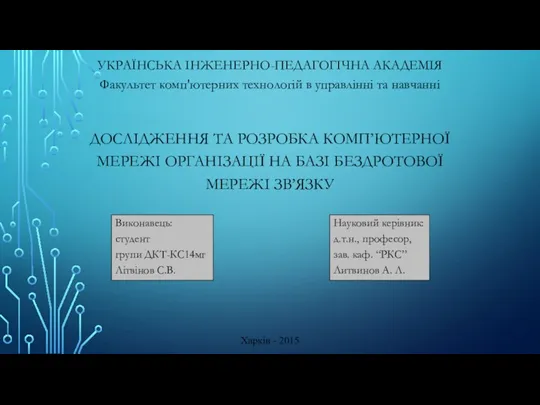 Дослідження та розробка комп’ютерної мережі організації на базі бездротової мережі зв’язку
Дослідження та розробка комп’ютерної мережі організації на базі бездротової мережі зв’язку Предмет и задачи информатики
Предмет и задачи информатики Файл Полное имя файла
Файл Полное имя файла Основы программирования ФИСТ. Двухмерные массивы. Практика 3
Основы программирования ФИСТ. Двухмерные массивы. Практика 3 Конвергентный журналист
Конвергентный журналист Единицы измерения информации
Единицы измерения информации Хранение информации. Память человека и память человечества. Оперативная и долговременная память. Файлы и папки
Хранение информации. Память человека и память человечества. Оперативная и долговременная память. Файлы и папки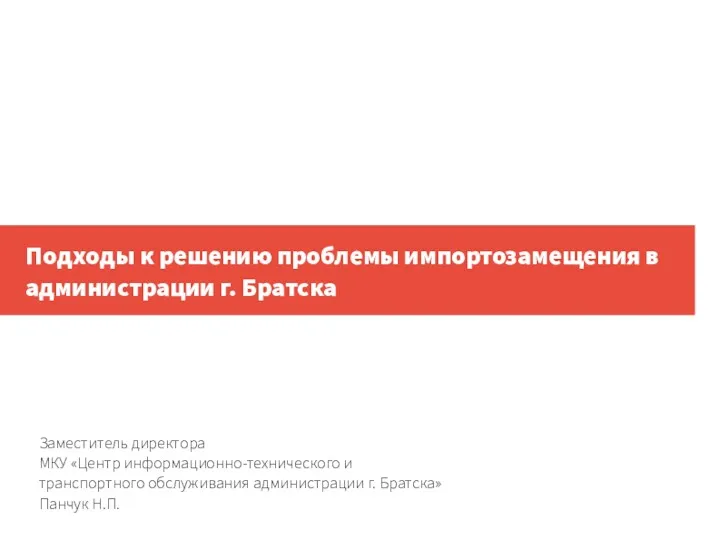 Подходы к решению проблемы импортозамещения в администрации г. Братска
Подходы к решению проблемы импортозамещения в администрации г. Братска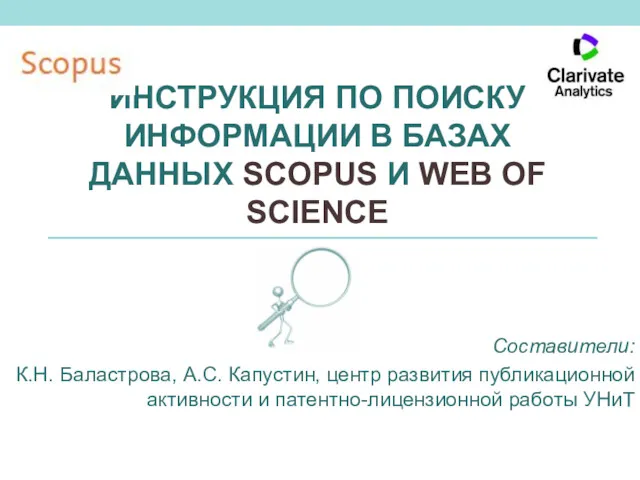 Инструкция по поиску информации в scopus и Web Of Science
Инструкция по поиску информации в scopus и Web Of Science История языков программирования. 9 класс
История языков программирования. 9 класс